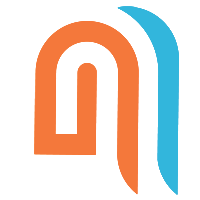Практика в Photoshop №11. Анимация
№11 Анимация
Откроем изображение face.jpg. Файл – Открыть – face.jpg.
Создадим дубликат слоя. Нажмем правой кнопкой мыши по текущему слою и выберем Создать дубликат слоя.
Теперь выберем инструмент Палец, и подтянем уголки губ и бровь чуть вверх.
Создадим дубликат этого слоя. И подтянем уголки губ и бровь еще чуть выше. Всё, три кадра анимации готовы.
Вызовите окно анимации (Окно - Анимация).
В палитре слоев уберите глазики у всех слоев кроме нижнего(изначальное положение бровей и губ).После этого, на палитре анимация нажмите кнопку Создание копии выделенных файлов. И поставьте глазик слоя выше. Затем снова жмете кнопку Создание копии выделенных файлов и ставите глазик верхнего слоя. Снова нажимаете кнопку Создание копии выделенных файлов и убираете глазик с самого верхнего слоя, потом опять Создание копии выделенных файлов и убираете глазик со среднего слоя.(У вас должно получиться в палитре анимации 5 кадров).
Выделим все слои клавишей Shift. И измените, время задержки анимации на 0,1 сек. И попробуем проиграть анимацию, нажав кнопку Запуск воспроизведения анимации.
Теперь сохраним анимацию (Файл – Сохранить для Web и устройств). В установках ставим обязательно формат GIF, иначе анимации у Вас не получится. Жмем кнопку Сохранить.
Анимация готова.
Сделайте произвольную анимацию картинки men.jpg, используя полученные знания